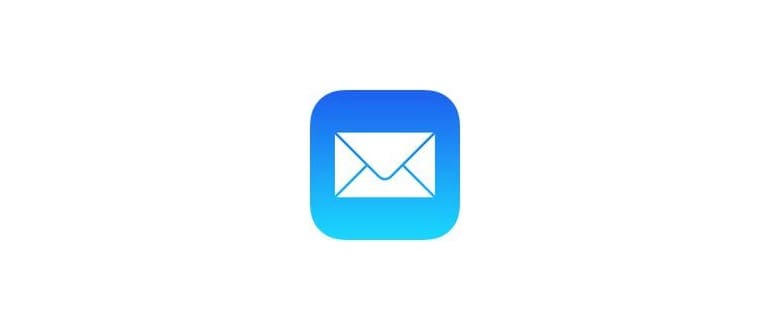Aggiunta di un contatto agli elenchi di posta VIP in iOS
Promuovere un contatto nella casella postale VIP è un modo eccellente per evidenziare le comunicazioni importanti. Ecco come farlo in modo semplice:
- Apri l’app Mail e seleziona tutti i messaggi dal mittente che desideri promuovere nella tua posta in arrivo.
- Tocca il nome o l’indirizzo del mittente e poi scegli «Aggiungi a VIP».
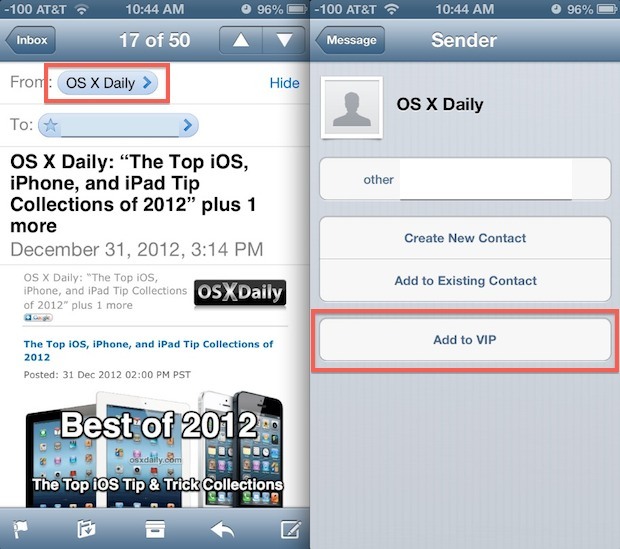
Da questo momento in poi, ogni nuovo messaggio da quella persona avrà una stella accanto al loro nome nella tua posta in arrivo di iOS. Ricorda di impostare un suono di notifica unico per i VIP, così saprai immediatamente se un messaggio richiede attenzione immediata.
Se vuoi visualizzare solo i messaggi VIP, tocca «Mailbox» nella tua casella di posta generale e seleziona «VIP».
In generale, è meglio mantenere il gruppo VIP piuttosto ristretto; altrimenti, rischi di perdere il valore di questo strumento quando tutti diventano VIP. Aggiungere e rimuovere contatti in base a progetti o necessità può migliorare notevolmente la tua produttività, specialmente quando ci sono scadenze da rispettare.
Rimuovere un contatto dall’elenco dei VIP
Rimuovere qualcuno dall’elenco VIP è altrettanto semplice:
- Tocca nuovamente il nome del mittente nell’app Mail e poi seleziona «Rimuovi da VIP».
Poiché ci vuole solo un attimo, è consigliabile rivedere regolarmente chi è in cima alla tua lista VIP. Puoi promuovere un contatto quando lavori con loro su un progetto specifico e, una volta concluso, riportarli nell’elenco generale. Alcuni contatti, come il tuo capo o il tuo partner, dovrebbero probabilmente rimanere sempre nella lista VIP, così come alcuni servizi automatici che inviano messaggi critici.
Le modifiche apportate alle impostazioni VIP verranno sincronizzate con il tuo Mac se utilizzi iCloud, quindi non dimenticare di controllare anche le impostazioni su OS X. Le notifiche, infatti, non si sincronizzano tra iOS e OS X, quindi è bene tenere d’occhio anche questa parte.
Novità nel 2024: Ottimizzare l’uso della posta VIP
Nel 2024, la gestione della posta VIP ha ricevuto alcuni aggiornamenti interessanti che possono rendere la tua esperienza ancora più fluida. Una delle novità più utili è l’introduzione di filtri avanzati, che ti permettono di categorizzare i contatti VIP in base a progetti specifici o priorità. Questo significa che puoi avere sotto controllo solo le comunicazioni più rilevanti al momento giusto.
Inoltre, Apple ha migliorato le notifiche, consentendoti di personalizzare ulteriormente i suoni e le vibrazioni per i messaggi VIP. Questo ti aiuterà a distinguere facilmente tra messaggi urgenti e quelli meno importanti, senza dover controllare continuamente il telefono.
Infine, c’è una nuova opzione di integrazione con le app di produttività, che consente di creare promemoria direttamente dalle email VIP. Un modo fantastico per assicurarti di non perdere mai un colpo, soprattutto quando si tratta di scadenze e progetti di lavoro.